Slip Hamster Video Converter løs med en omfattende gennemgang
Har du brug for en gratis videokonverter, og dette Hamster Free Video Converter er på din liste? Denne konverter er faktisk 100% gratis, men for din sikkerhed kan du ikke bruge gratis software på din enhed uden at vide det først, så du ved, om det er værd at anskaffe. Hvis dette også er din tankegang, før du får fat i denne videokonverter, så er her vores fulde gennemgang af det for at hjælpe dig med at forbedre din beslutning.
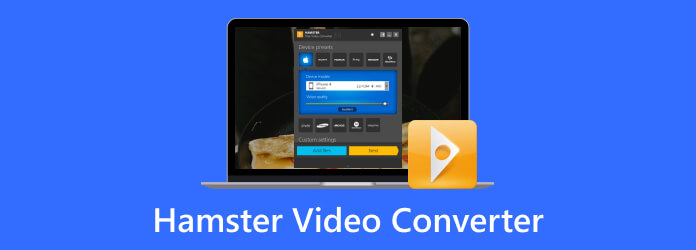
Del 1. En detaljeret gennemgang af Hamster Free Video Converter
Hvad er Hamster Free Video Converter
Hamster Free Video Converter, som navnet antyder, er en videokonverter, der kan konvertere både video- og lydfiler til forskellige typer formater, inklusive populære som MP4 og MP3, gratis. Dette betyder, at du kan erhverve denne Hamster Video Converter via en gratis download af den fulde version. Det er software udviklet af en virksomhed, der har specialiseret sig i multimedieapplikationer kaldet HamsterSoft. Denne videokonverter er kendt for at være hurtig og nem at bruge og kommer med essentielle funktioner og funktioner, mens din computerenhed ikke er oppustet.
Nøglefunktioner Funktioner
Freeware
For dem, der leder efter et gratis konverterværktøj, er Hamster et af de perfekte valg. Et af Hamsters vigtigste salgsargumenter, lige siden det kom ud til offentligheden, er dets gratis-at-bruge funktion.
Brugervenlig grænseflade
En anden ting, der gjorde Hamster populær, er dens enkle grænseflade, hvilket gør den perfekt til både begyndere og professionelle.
Batch konvertering
Den leveres med en batch-tilstand, der giver dig mulighed for at konvertere flere filer på én gang, så du kan spare mere tid og kræfter.
Hurtig konvertering
På trods af dens frie brug hævder video- og lydkonverteren fra Hamster at give en hurtig konverteringshastighed. Men bemærk, at den faktiske hastighed af konverteringen stadig afhænger af hardwaren på din computer.
Brede forudindstillede profiler
Den gratis videokonverter tilbyder nogle forudindstillede profiler til tablets, smartphones, spillekonsoller og andre enheder.
Tilpasningsmuligheder
Brugere får nogle tilpasningsindstillinger for deres video for at redigere opløsningen, billedhastigheden og bithastigheden for at opnå den kvalitet, de ønsker.
Understøttede formater
Hamster-videokonverteren understøtter en bred vifte af video-, lyd- og DVD-formater. Det kan imødekomme dine mediefiler i MP4, AVI, 3GP, MPG, MKV, WMV, FLV, MP3, WAV, MPEG, FLV SWF, GP, HD, DVD, XviD, DivX, M2TS og mange flere.
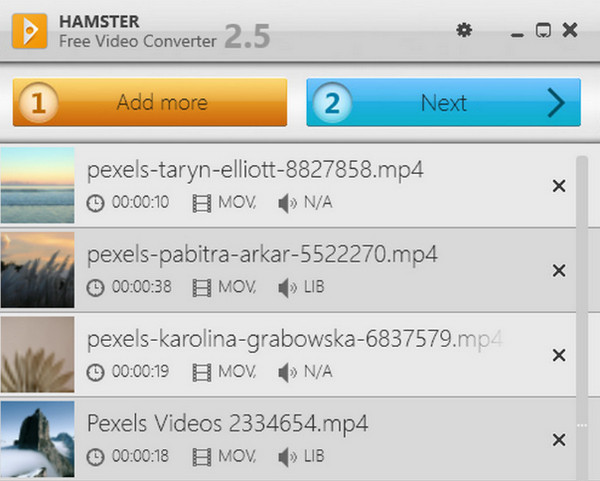
Brugervenlighed
Som nævnt ovenfor er en af dens nøglefunktioner, at det er et letanvendeligt program. Dens intuitive grænseflade, med et pænt og enkelt udseende, får det til at se mere nemt at bruge og gøre MP4 til MP3, MP4 til AVI, og andre konverteringer et stykke kage.
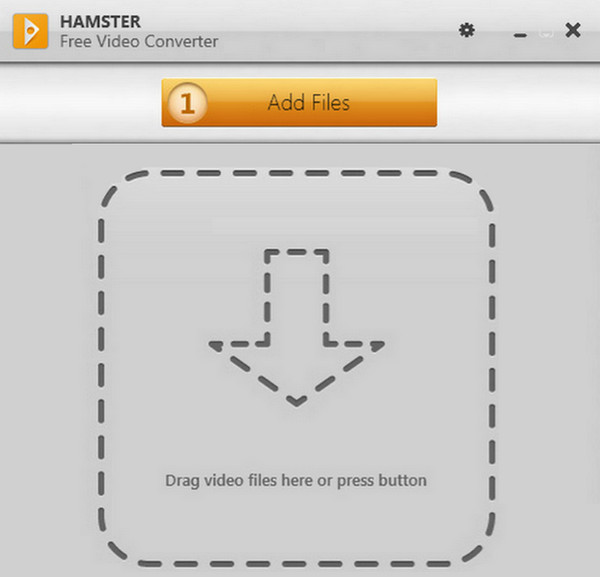
Performance (Præstation)
På trods af at det er et gratis værktøj, påvirkes Hamster Free Converters ydeevne til at konvertere videoer ikke. Softwaren giver, hvad den lovede om den fremragende ydeevne og output, da den kompromitterede kvaliteten af video- og lydfilerne. En anden god ting er, at udgangene fra denne videoafspiller er tilgængelige for afspilning på forskellige enheder.
Kompatibilitet og systemkrav
Desværre er begrænsningen af Hamster Free Video Converter på macOS X og andre Mac-computere der stadig. Konverteren er kun tilgængelig på Windows-baserede computere, især på Windows XP, Windows 7, Windows Vista, Windows 8 og 10. For CPU'en understøtter den Pentium III eller dens tilsvarende processor med 256M eller højere i RAM.
Bruger anmeldelser
Her er nogle af fordele og ulemper anmeldelser fra dets faktiske brugere.
Fordele:
- • "Vi kan lide, hvordan den understøtter enhver video, vi uploader til den."
- • "Vores videoer blev konverteret i batches, fantastisk!'' - Melowdy185.
- • "Sprogunderstøttelsen lyser, da jeg kan vælge flere sprogindstillinger." @125orly.
- • "Jeg var i stand til at konvertere mine videoer igen og igen uden at betale en eneste krone." - Sharyl.
- • "Jeg var i stand til at få min forventede konverterede video, selvom det er første gang, jeg bruger den. Så fedt." - Jiro65.
Ulemper:
- • "Jeg troede, det er hurtigt i konvertering? Jeg var i stand til at konvertere mine to videoer i en time." - Jelly02.
- • "Jeg håber, at avancerede videoredigeringsværktøjer bliver tilføjet, så jeg behøver ikke bruge et andet videoredigeringsværktøj end Hamster Video Converter." - TheaMar.
- • "Hvorfor bliver det ved med at gå ned, hver gang jeg konverterer 4K-videoer? Dette stabilitetsproblem gjorde mig sindssyg." - PeterLo.
- • "Batchkonverteringen er en fælde. Jeg vil aldrig nogensinde konvertere mine videoer der." - Anonym.
Del 2. Bedste alternativ til Hamster Free Video Converter
Hvis Hamster Free Video Converter stadig ikke opfylder dine behov, så er her et godt alternativ at vælge: Tipard Video Converter Ultimate. I lighed med hamsteren giver denne ultimative konverter dig batchkonvertering med matchende ultrahurtig teknologi til konverteringsprocessen. Desuden kommer den med en bred vifte af forudindstillinger, værktøjer og funktioner, der vil falde din kæbe. Tro det eller ej, det er et one-stop multifunktionelt program, der har alt hvad du behøver til videoredigering. Fra videoforbedring, komprimering, fletning, trimmer, cropper, vandmærkefjerner og meget mere. Bortset fra det giver det dig også mulighed for at arbejde på ethvert videoformat, du ønsker, for det understøtter mere end 500 lyd- og videoformater. Dens metode til at konvertere filer er også fantastisk, da den kun vil lade dig gøre det i nogle få trin. Lær hvordan det går med følgende instruktioner nedenfor.
Trin 1Installer Tipard Video Converter Ultimate på din computerenhed, og vær klar til importen.
Trin 2Åbn softwaren, og tryk på Plus Knappen eller Tilføj filer knappen for at uploade de videofiler, du skal konvertere.
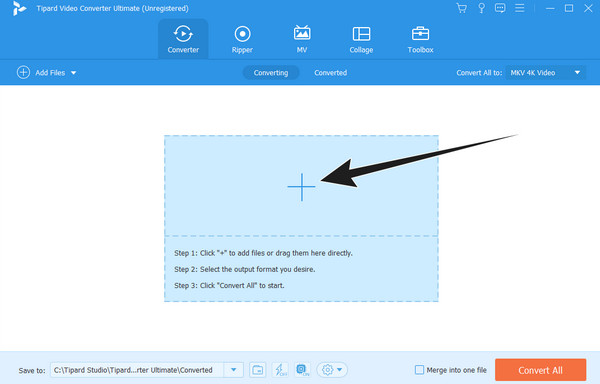
Trin 3Begynd at vælge dit ønskede outputformat ved blot at klikke på Konverter alle til pileknap. Vælg formatet og derefter indkoderen fra det vindue, der vises.
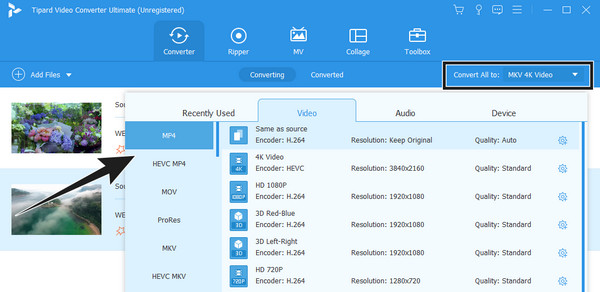
Trin 4Derefter skal du blot klikke på for at begynde konverteringsprocessen Konverter alle .
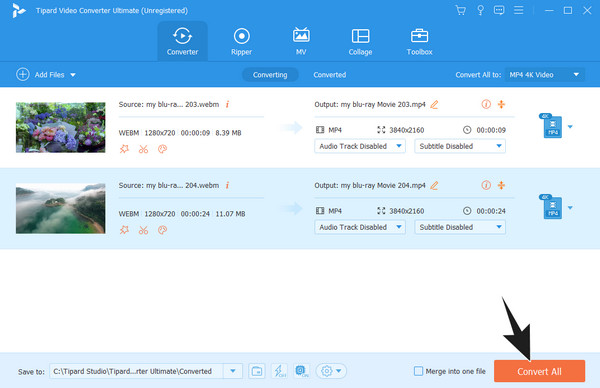
Del 3. Ofte stillede spørgsmål om Hamster Video Converter
Hvordan bruger man Hamster Video Converter til at konvertere videoer?
Åbn softwaren og slip den video, du vil konvertere, på grænsefladen. Klik derefter på redigeringsknappen og vælg et outputformat. Derefter skal du klikke på knappen Tryk for at konvertere for at starte konverteringsprocessen.
Er Hamster Video Converter sikker at bruge?
Ja. Du vil dog muligvis stadig scanne det for malware, før du installerer det.
Kan jeg konvertere mine videoer i høj kvalitet uden kvalitetstab?
Sikkert, du kan konvertere dine videoer i en tabsfri kvalitet måde. Men hvis du vil have en mere kraftfuld konverter til at gøre det udover Hamster Free Video Converter, skal du bruge Tipard Video Converter Ultimate.
Konklusion
Der har du det, den omfattende gennemgang af Hamster Video Converter, en gratis konverter for begyndere og professionelle. Faktisk har dette værktøj nok funktioner på trods af, at det er gratis. Men hvis du ønsker at forbedre din videoredigeringsoplevelse, er det Tipard Video Converter Ultimate er bedre at bruge.







